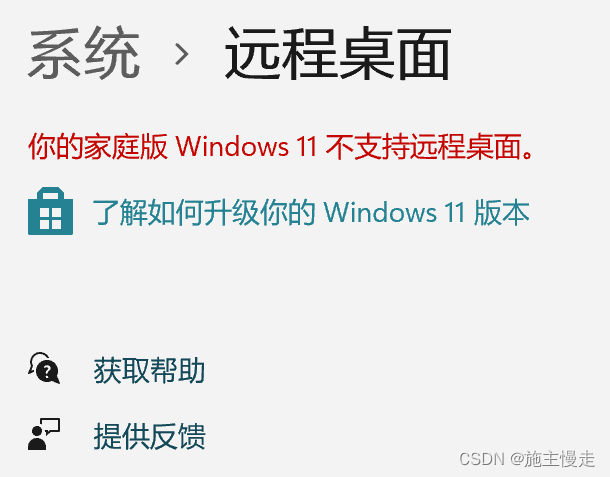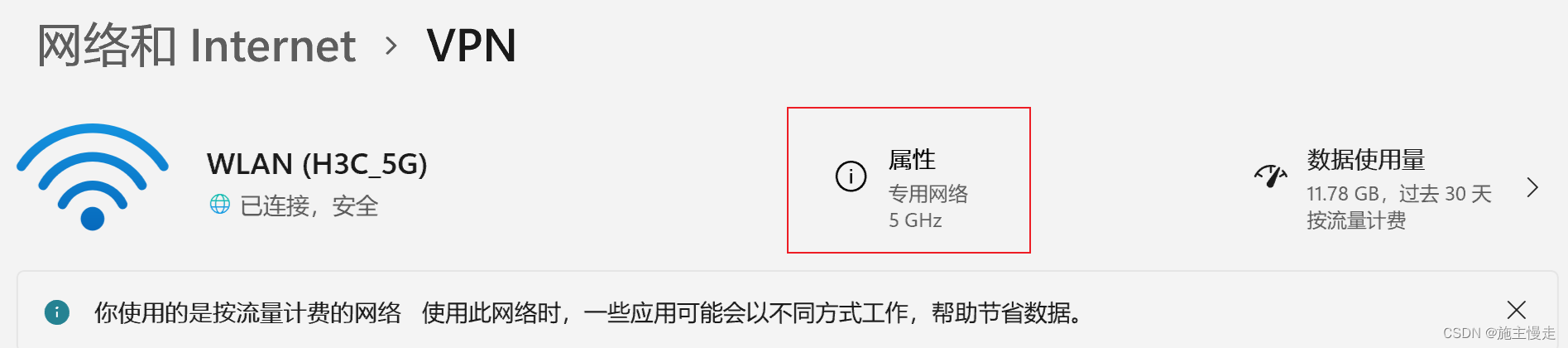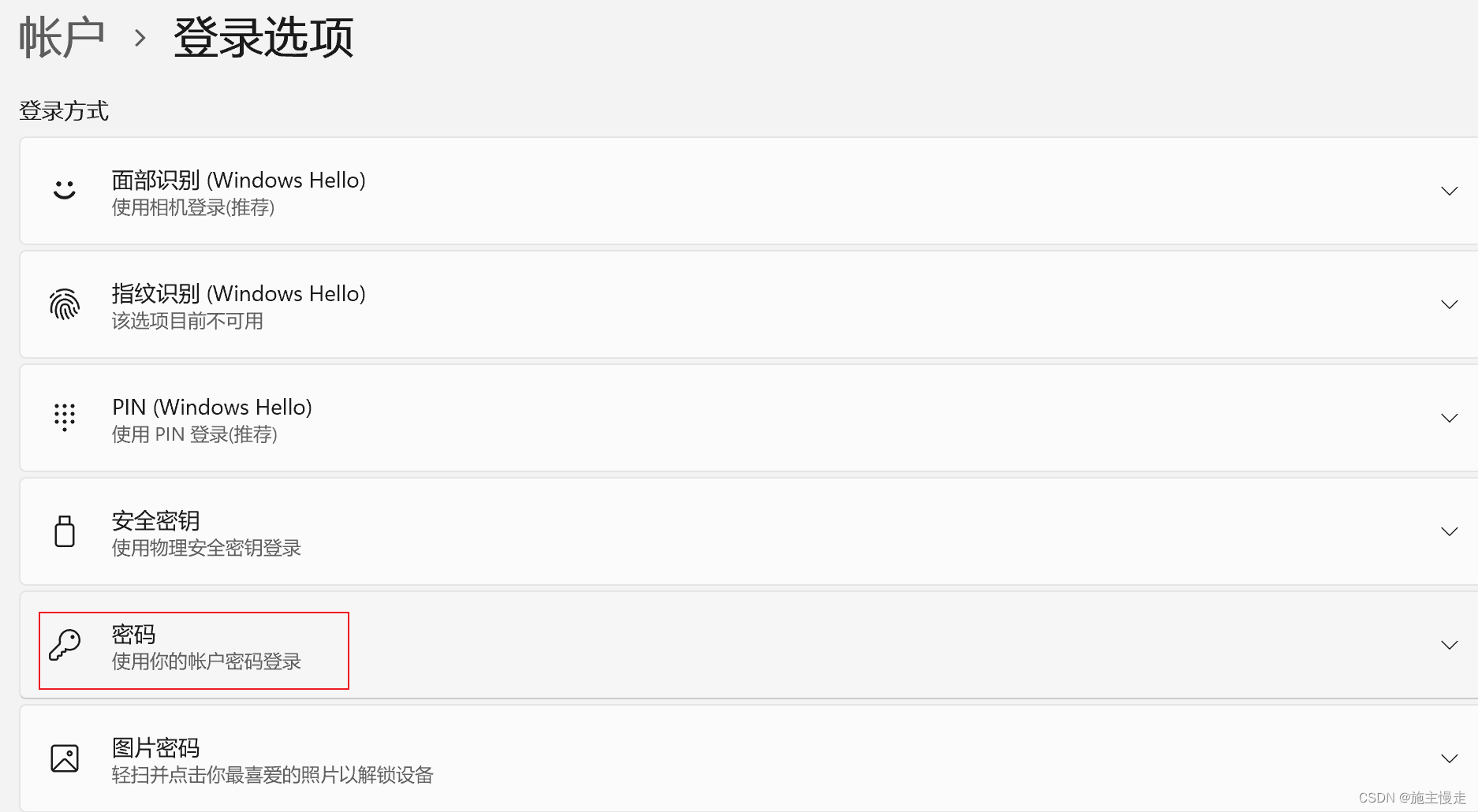| 【解决】你的家庭版windows 11 不支持远程桌面问题 | 您所在的位置:网站首页 › win10家庭版远程桌面连接失败 › 【解决】你的家庭版windows 11 不支持远程桌面问题 |
【解决】你的家庭版windows 11 不支持远程桌面问题
|
问题
某天想要使用mstsc进行远程桌面时发现windows 11 不支持远程桌面,来解决一下吧
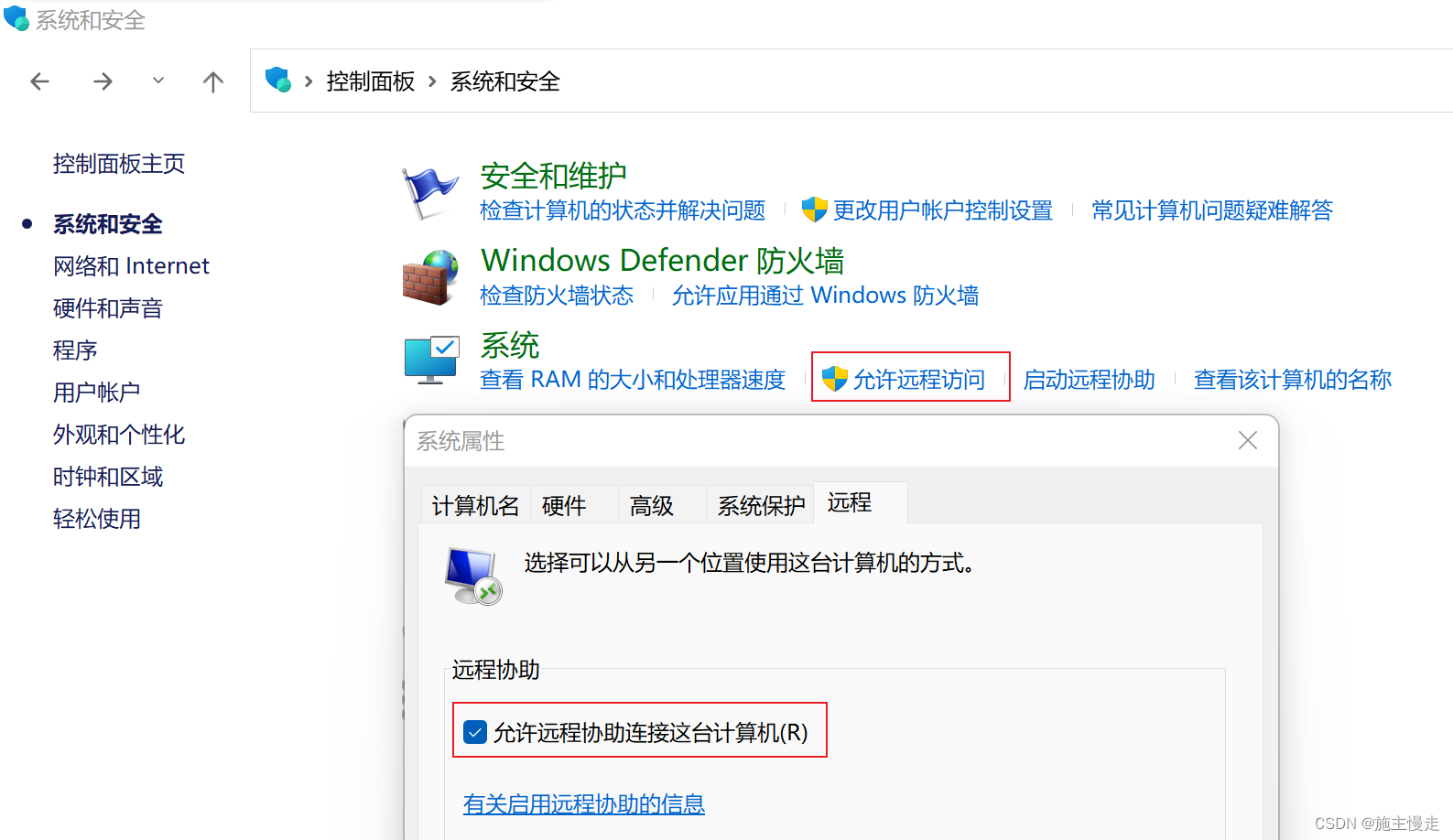 打开控制面板-系统和安全-Windows Defender 防火墙-允许应用或功能通过Windows Defender 防火墙 (1)点击更改设置,勾选远程桌面相关的应用 打开控制面板-系统和安全-Windows Defender 防火墙-允许应用或功能通过Windows Defender 防火墙 (1)点击更改设置,勾选远程桌面相关的应用 (2)点击允许其他应用-浏览-添加远程桌面连接,添加后会出现在外面的【允许的应用和功能中】 (2)点击允许其他应用-浏览-添加远程桌面连接,添加后会出现在外面的【允许的应用和功能中】 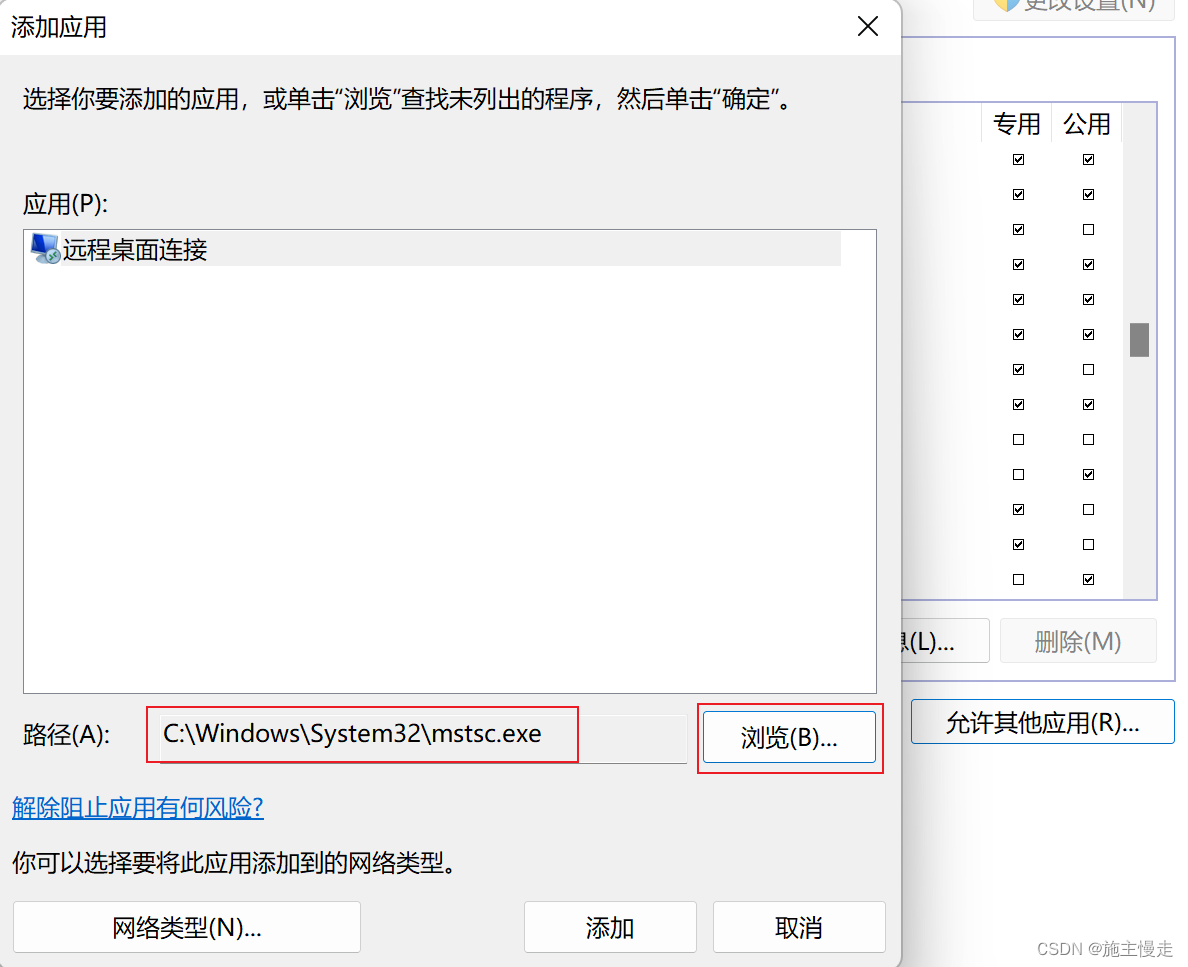 打开控制面板-系统和安全-Windows Defender 防火墙-高级设置-入站规则-新建规则,规则属性如下:端口规则-TCP连接-特定端口号3389-允许连接-名称随意 打开控制面板-系统和安全-Windows Defender 防火墙-高级设置-入站规则-新建规则,规则属性如下:端口规则-TCP连接-特定端口号3389-允许连接-名称随意  打开服务,启动Remote Desktop Services服务 打开服务,启动Remote Desktop Services服务 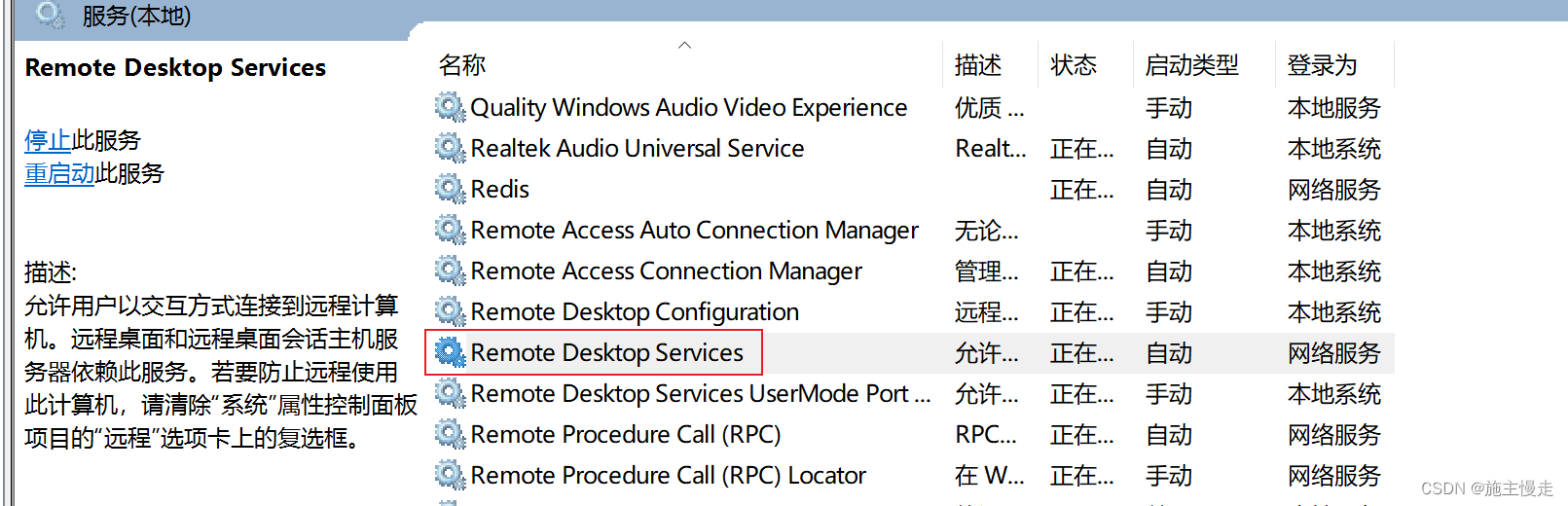 控制方电脑
Win+R调出mstsc,输入被控方电脑IP进行连接
控制方电脑
Win+R调出mstsc,输入被控方电脑IP进行连接 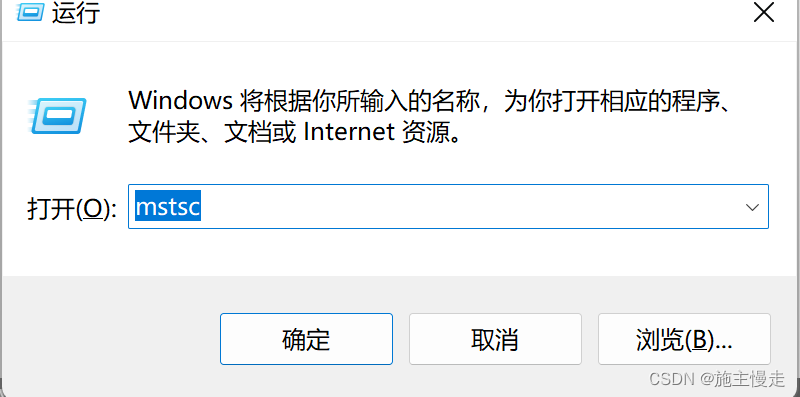 查看IP
查看IP
打开设置-网络和Internet,点击已连接网络的属性,里面的IPv4地址就是你所需要的 (1)没有记住凭证,重新输入就好了 (2)如果多次输入出现,看一下是不是把PIN码当作密码输入了 |
【本文地址】
公司简介
联系我们